Ang mga isyu sa pag-log in sa Windows OS ay walang bago, ngunit sa mga mas bagong pag-update, ang bilang ng mga kakaibang isyu sa pag-log in ay tataas taun-taon Windows 10 o 11. Sa artikulong ito, ipapaliwanag namin kung paano ayusin ang mga pangunahing isyu sa pag-login na nagsasanhi ng problema sa mga normal na gumagamit. Kung nahaharap ka sa anumang mga isyu sa pag-log in sa iyong account nang normal, para sa iyo lamang ang mga pag-aayos na ito.
Ayusin ang 1-I-restart lamang ang aparato ang iyong computer Kung ito ay isang isyu na one-off, dapat gawin ng isang simpleng pag-reboot ng iyong aparato ang bilis ng kamay. 1. Kapag naabot mo na ang screen ng pag-login, mag-click sa” Button ng Lakas “sa kaliwang ibabang sulok.
2. Pagkatapos, mag-tap sa” I-restart “upang i-restart kaagad ang iyong computer.
Kapag na-restart ang iyong computer, dapat ay maaari kang mag-log normal gamit ang iyong ID ng gumagamit at mag-log in. Kung hindi ka makapagpahingaAyusin 2-Gamitin ang Awtomatikong Pag-ayos
Maaari mong gamitin ang’Awtomatikong Pag-ayos'(dating kilala bilang’Startup Repair’) upang ayusin ang problemang ito. Ngunit upang magawa iyon, kailangan mong mag-boot sa Kapaligiran sa Pag-recover. Mga hakbang upang i-boot ang iyong computer sa Awtomatikong Pag-ayos-
Kapag nag-boot ang iyong computer, ikaw ay nasa Recovery Environment mode.
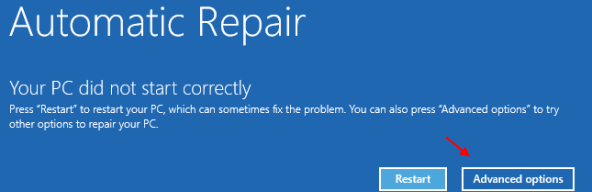
Ngayon, sa sandaling ikaw ay nasa mode ng Kapaligiran sa Pag-recover, pumunta para sa mga hakbang na ito-
1. Sa sandaling nasa screen na’Pumili ng pagpipilian’, i-click ang “ Mag-troubleshoot “.
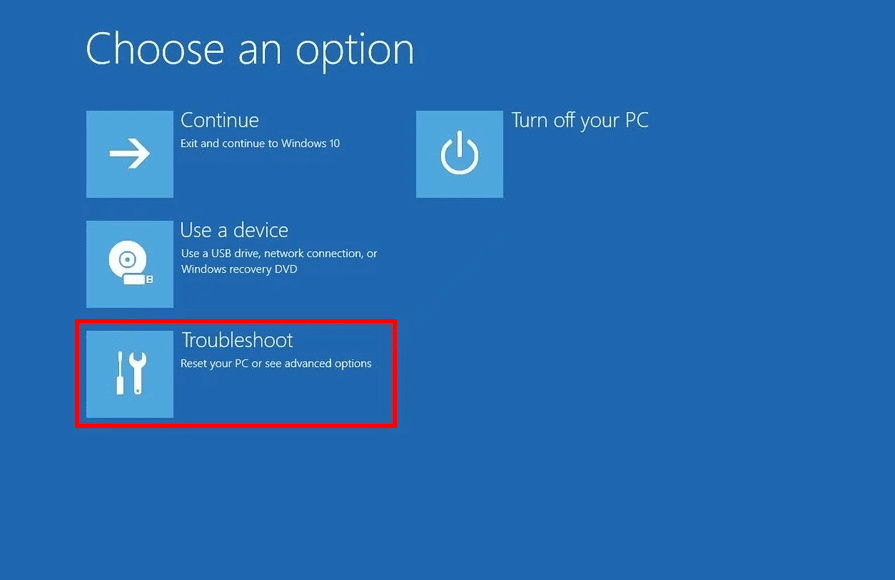
4. Kailangan mong mag-click sa “ Mga advanced na pagpipilian “.
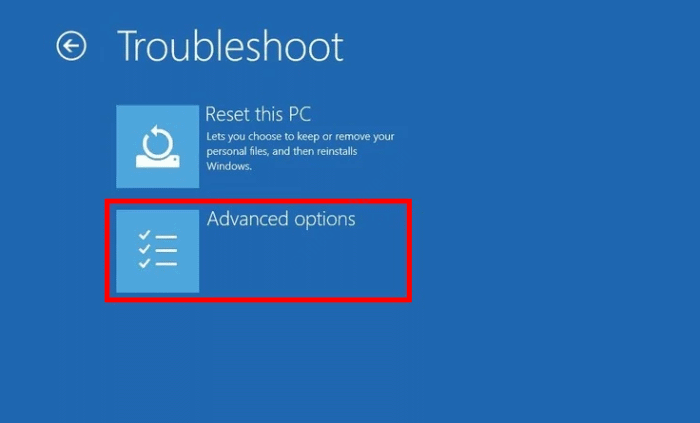
6. Pagkatapos nito, mag-click lamang sa” Pag-ayos ng Startup “upang simulan ang proseso ng pag-aayos. /07/advanced-options-startup-repair-startup-settings-command-prompt-1.png”width=”738″taas=”424″>
Hayaan ang paraan ng pag-aayos ng startup na lutasin ang log-sa isyu na kinakaharap mo. Dapat nitong ayusin ang problema sa iyong computer.
Fix 3-Boot in safe mode at lumikha ng isang bagong account
Maaari kang lumikha ng isang bagong account sa safe mode.
Hakbang 1-Boot sa ligtas na mode
1. Sa una, i-boot ang iyong computer sa Windows Recovery Environment.
Pagkatapos, mag-tap sa “ Mga advanced na pagpipilian “. 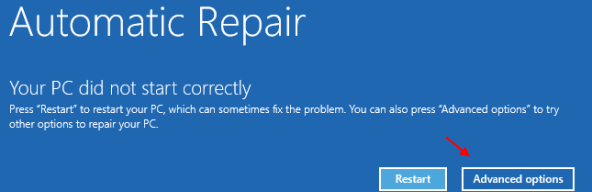
3. Susunod, mag-click sa “ Mag-troubleshoot “.
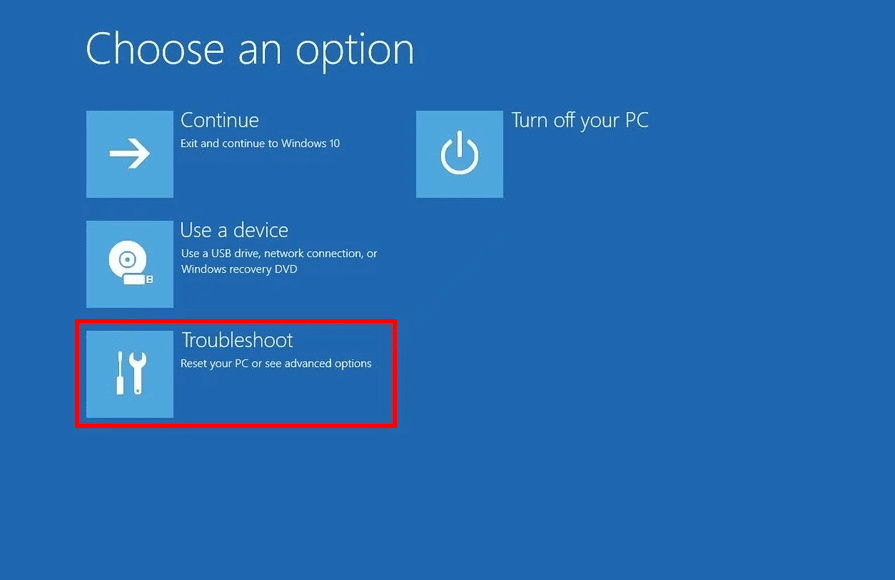
4. Pagkatapos, mag-tap sa” Mga advanced na pagpipilian “upang ma-access ang higit pang mga pagpipilian sa pag-troubleshoot.
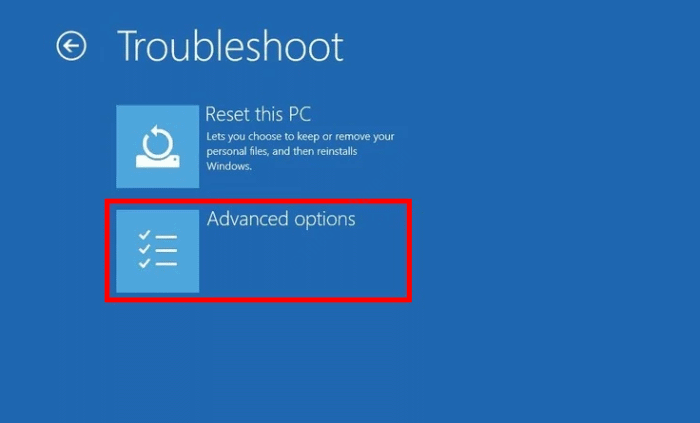
5. Susunod, mag-click sa “ Setup ng Startup s”.

8. Panghuli upang muling simulan ang iyong aparato nang tama, mag-click sa” I-restart “.

9. Makikita mo rito ang iba’t ibang mga posibilidad ng mga uri ng pagsisimula.
10. Pagkatapos, pindutin ang F4 mula sa iyong keyboard upang mapili ang pagpipilian na nagsasabing “ Paganahin ang Safe Mode “.
Kapag nag-boot ang iyong computer sa Safe Mode, lilitaw na itim ang iyong desktop screen na may nakasulat na’Safe Mode’sa apat na sulok ng screen.
Hakbang 2-Lumikha ng isang lokal na account
Ngayon, ikaw maaaring lumikha ng isang bagong lokal na account mula sa Mga Setting.
1. Sa una, buksan ang window ng Mga Setting sa pamamagitan ng pagpindot sa mga key ng Windows + I key.
2. Kapag lumitaw ang mga Settng, i-tap ang” Mga Account “sa kaliwang bahagi.
3. Sa kanang bahagi, mag-tap sa “ Pamilya at iba pang mga gumagamit “.

4. Susunod, bumaba sa kanang bahagi, mag-scroll pababa sa seksyong ‘ Iba pang mga gumagamit ‘.
5. Pagkatapos, mag-click sa” Magdagdag ng account “upang magdagdag ng isang bagong account sa iyong computer.
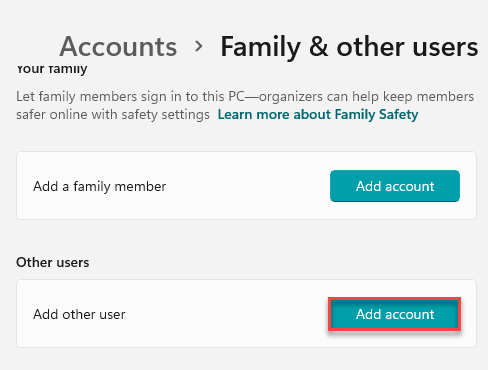
6. Kapag bumukas ang panel ng Pag-sign in ng Microsoft, kailangan mong mag-click sa opsyong “ Wala akong impormasyon sa pag-sign in ng taong ito ”.
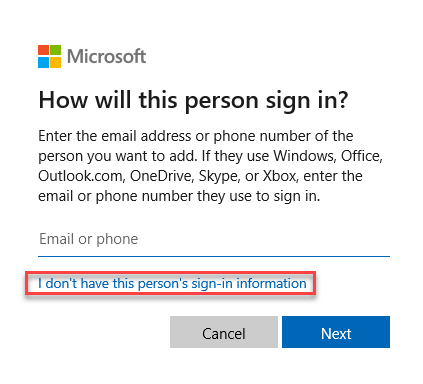
7. Susunod, mag-click sa “ Magdagdag ng isang gumagamit nang walang isang Microsoft account “.

8. I-type ang pangalan ng account ng gumagamit ayon sa gusto mo sa partikular na kahon.
9. Susunod, maglagay ng isang password sa kahon. I-type muli ang pareho sa sumusunod na kahon upang kumpirmahin ito.
10. Panghuli, mag-click sa “ Susunod “.
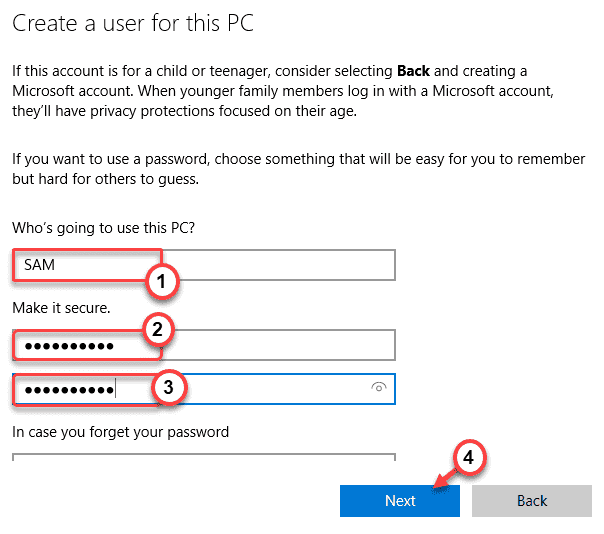
Huwag kalimutang piliin nang maayos ang lahat ng tatlong mga katanungan at sagot sa seguridad.
Mapapansin mo na lumitaw ang iyong bagong account ng gumagamit sa window ng Mga Setting.
Maaari mong gamitin ang account na ito sa ngayon hanggang sa makabalik ka sa iyong sariling account. > Ang pagdi-disable lang ng mga setting ng mabilis na pagsisimula sa iyong computer ay dapat na ayusin ang problemang kinakaharap mo ngayon.
1. Sa una, i-boot ang iyong computer sa ligtas na mode (sundin ang mga tagubiling nabanggit sa pag-aayos ng 3)1. Sa una, pindutin lamang ang mga pindutan ng Windows key + R nang magkasama.
2. Ngayon, i-type ang “ powercfg.cpl ” at pindutin ang Enter .

Ang window ng Mga Pagpipilian sa Kuryente ay bubuksan.
3. Ngayon, mag-click sa pagpipiliang” Piliin kung ano ang ginagawa ng mga pindutan ng kuryente”mula sa kaliwang pane.
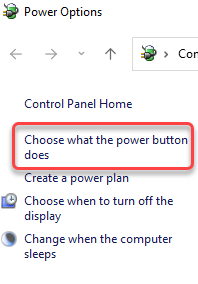
4. Susunod, kailangan mong Kailangan mong mag-click sa “ Baguhin ang mga setting na kasalukuyang hindi magagamit “.

5. Susunod, sa ilalim ng ‘Mga setting ng pag-shutdown’, alisan ng check ang pagpipiliang “ I-on ang mabilis na pagsisimula (inirekomenda) .”
6. Pagkatapos, mag-click sa “ I-save ang mga pagbabago “.
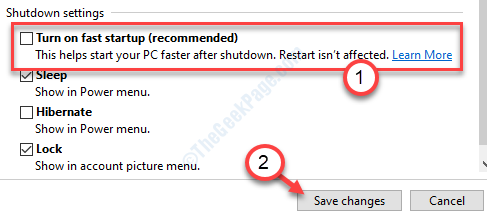
Kapag na-off mo na ang mabilis na pagsisimula, muling simulan ang iyong computer nang normal. Sa pag-boot up, suriin kung maaari kang mag-log in sa iyong account gamit ang iyong mga kredensyal.
Ang Sambit ay isang Mekanikal na Engineer Sa pamamagitan ng kwalipikasyon na gustong magsulat tungkol sa Windows 10 at mga solusyon sa mga pinaka-kakaibang posibleng problema.
